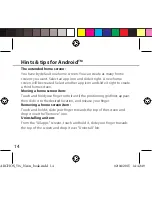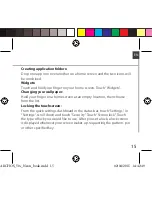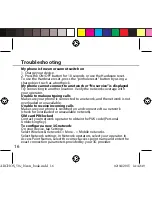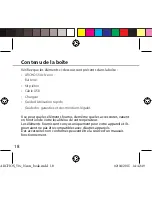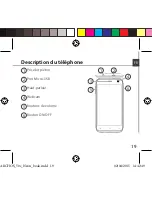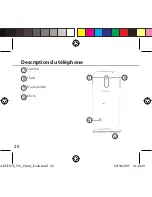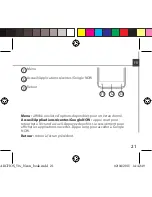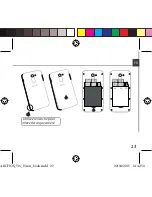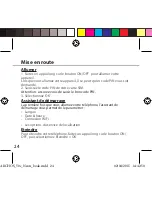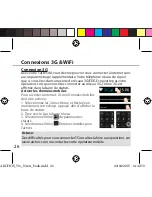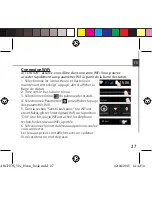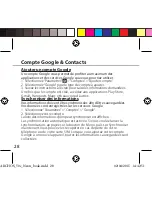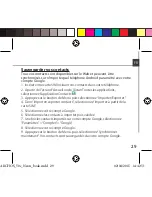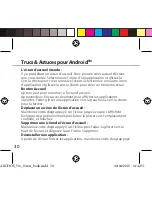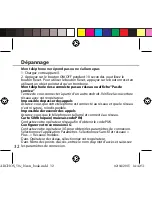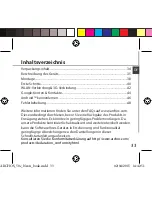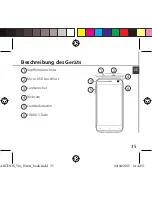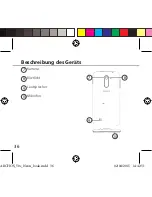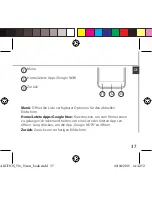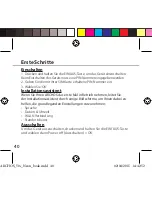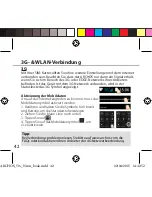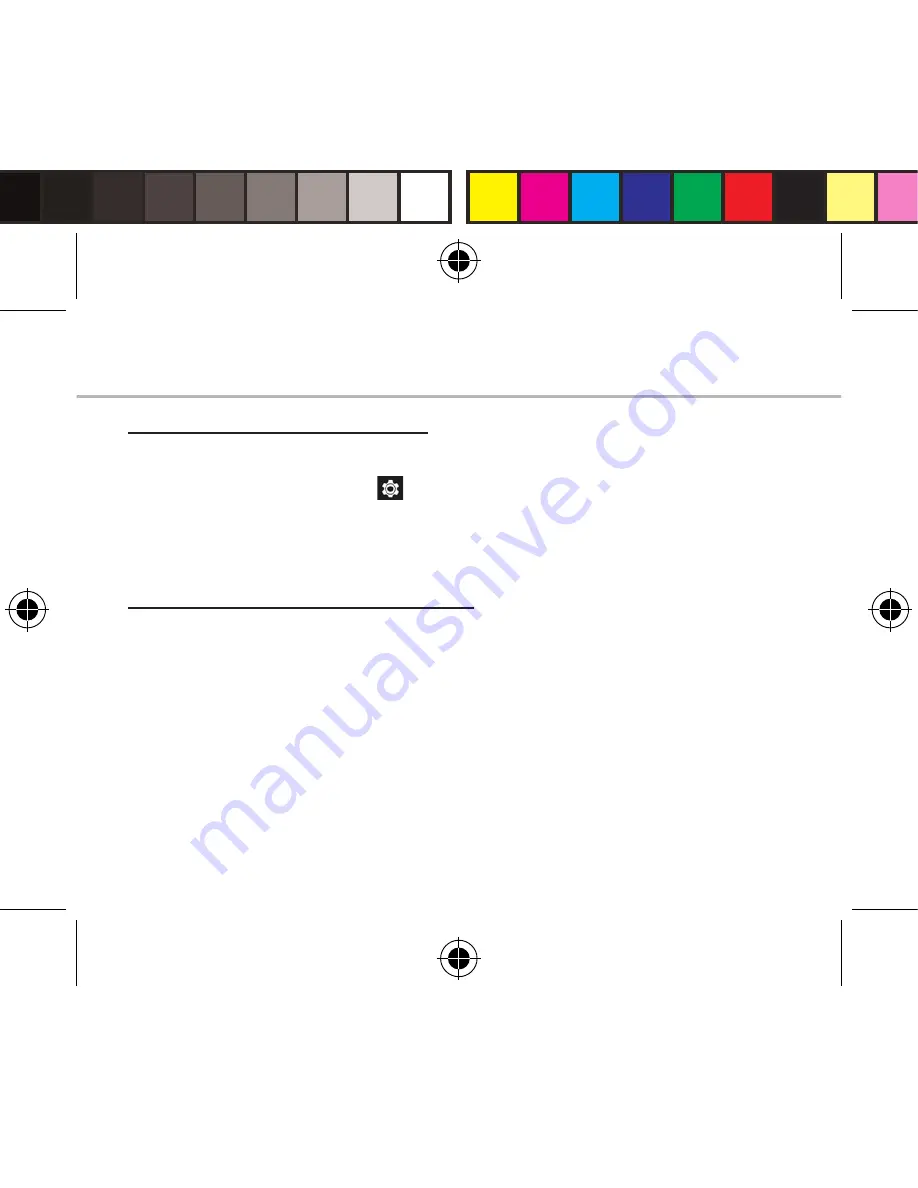
28
Ajouter un compte Google
Un compte Google vous permet de profiter au maximum des
applications et des services Google que vous pourriez utiliser.
1. Sélectionnez “Paramètres”
> “Comptes” > “Ajouter compte”.
2. Sélectionnez “Google” pour le type de compte à ajouter.
3. Suivez les instructions à l’écran pour saisir les informations demandées.
Une fois que le compte est créé, accédez aux applications Play Store,
Gmail, Hangouts, Maps et beaucoup d’autres.
Synchroniser des informations
Vos informations doivent être synchronisées afin d’être sauvegardées.
Vos données sont enregistrées sur les serveurs Google.
1. Sélectionnez “Paramètres” > “Comptes” > “Google”.
2. Sélectionnez votre compte.
La liste des informations qu’on peut synchroniser est affichée.
La synchronisation automatique est activée. Si vous voulez lancer la
synchronisation, appuyez sur le bouton de Menu, puis sur Synchroniser
maintenant. Vous pouvez les récupérer en cas de perte de votre
téléphone ou de votre carte SIM. Lorsque vous ajoutez votre compte
Google à un nouvel appareil, toutes les informations sauvegardées sont
collectées.
Compte Google & Contacts
ARCHOS_50c_Neon_book.indd 28
02/04/2015 14:42:51
Summary of Contents for 50c Neon
Page 114: ...114 ARCHOS 50c Neon USB ARCHOS_50c_Neon_book indd 114 02 04 2015 14 43 02...
Page 115: ...115 1 2 6 5 4 3 RU micro USB 1 2 3 4 5 6 ARCHOS_50c_Neon_book indd 115 02 04 2015 14 43 02...
Page 116: ...116 8 7 9 10 8 10 9 11 ARCHOS_50c_Neon_book indd 116 02 04 2015 14 43 02...
Page 118: ...118 SIM 3GSIM 3G 2G 1 2GSIM 2G 2 mSD 3 ARCHOS_50c_Neon_book indd 118 02 04 2015 14 43 03...
Page 119: ...119 3G 2G SD 1 2 3 RU ARCHOS_50c_Neon_book indd 119 02 04 2015 14 43 03...
Page 121: ...121 RU 2 Settings Display Sleep ARCHOS_50c_Neon_book indd 121 02 04 2015 14 43 03...
Page 126: ...126 Home Remove Uninstall AndroidTM ARCHOS_50c_Neon_book indd 126 02 04 2015 14 43 04...
Page 162: ...162 162 ARCHOS 50c Neon USB ARCHOS_50c_Neon_book indd 162 02 04 2015 14 43 09...
Page 163: ...163 1 USB 2 3 4 5 6 1 2 6 5 4 3 ARCHOS_50c_Neon_book indd 163 02 04 2015 14 43 09...
Page 165: ...165 165 8 7 9 10 9 8 7 10 ARCHOS_50c_Neon_book indd 165 02 04 2015 14 43 10...
Page 166: ...3G 2G SD 1 2 3 166 ARCHOS_50c_Neon_book indd 166 02 04 2015 14 43 10...
Page 167: ...167 3G 4G 3G 2G 1 3G 2G 2 2G 3 mSD ARCHOS_50c_Neon_book indd 167 02 04 2015 14 43 10...
Page 168: ...168 Silent Vibrate Sound 1 1 2 2 2 ARCHOS_50c_Neon_book indd 168 02 04 2015 14 43 10...
Page 169: ...169 1 1 PIN PIN 2 2 PIN PIN 3 3 wizard ARCHOS_50c_Neon_book indd 169 02 04 2015 14 43 10...
Page 171: ...171 3G 1 1 2 2 3 3 4 4 5 5 6 6 7 7 ARCHOS_50c_Neon_book indd 171 02 04 2015 14 43 11...
Page 174: ...174 ARCHOS_50c_Neon_book indd 174 02 04 2015 14 43 11...
Page 175: ...175 widgets widgets PIN ARCHOS_50c_Neon_book indd 175 02 04 2015 14 43 11...
Page 176: ...176 1 10 2 PIN PUK 3G 3G ARCHOS_50c_Neon_book indd 176 02 04 2015 14 43 12...
Page 177: ...ARCHOS_50c_Neon_book indd 177 02 04 2015 14 43 12...
Page 178: ...ARCHOS_50c_Neon_book indd 178 02 04 2015 14 43 12...